Paso 4: Creación de imágenes






















Imágenes creadas con imágenes disponibles para el público de un diafragma y un
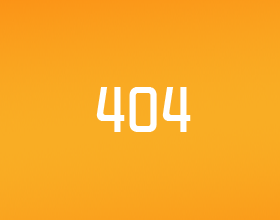
. He subido tanto en GIMP y realizó modificaciones para que encajen dentro de un área de 240 x 320 pixel (las proporciones de aspecto seguía siendo 1:1). Al diseñar y modificar las imágenes (y cualquier futuro imágenes puedo utilizar, consulte la sección de mejoras de este ' ible) esencialmente tratar el área de visualización como 320 x 320 píxeles (o realmente 320 píxeles de diámetro). Las porciones superior e inferior de la zona de visualización (es decir, los 40 píxeles arriba y 40 píxeles de abajo que idealmente sería que si la pantalla era un píxeles cuadrados 320 x 320) son bloqueadas por las tapas del ojo, pero aún de animar el espacio como si estuvieran allí hacer que el ojo parezca como si es completamente redondo.
El iris fue cambiado el tamaño a 160 pixeles de diámetro y los niveles fueron aumentados para acentuar el canal rojo. Los canales rojo y amarillo eran aún más acentuadas en el archivo "bleye.bmp" donde he insertado el iris en un fotograma del gif fuego con algunos reflejos amarillos para crear un "ojo enojado".
Luego "animados" el fuego partiendo del gif de fuego en marcos con la extensión de la brecha de GIMP y repartir las imágenes en cuatro igual las secciones estructura del iris. Esto les da aproximadamente el mismo tiempo de carga. Su posicionamiento es entonces manejado por el código para que "encajan" en la imagen adecuadamente. Este entonces da la ilusión de que el fuego se mueve en un anillo, aunque más lento de lo que hubiese querido. Probó, sin embargo, como simple y elegante para animar la zona de toda visión, que habría mirado demasiado como una presentación de diapositivas.
Cosas a tener en cuenta son:
- Las imágenes deben guardarse en color de 24 bits
- Canal alfa no está permitido (no hay transparencia en la imagen)
- Al exportar como BMP en GIMP, seleccionar la opción "No guardar información de espacio de color"
- Utilizar imágenes que sólo 240 x 320 píxeles o menos, no se automáticamente escalan por la pantalla
- Guardar las imágenes en modo retrato, paisaje no (puede que necesite para rotarlos si tienes texto)
- Si sólo una porción de la imagen cambia, considere cambiar sólo esa porción como un BMP más pequeñas (las imágenes son superpuestas sobre la anterior imagen a las coordenadas que especifique)
- Utilice sólo BMPs, cualquier otro tipo de imagen no apoyada o apoyado solamente con modificaciones adicionales en el código o cambiar el microcontrolador
- Usted no puede decir el microcontrolador/display para colocar una imagen de la pantalla (es decir, fuera el 0, 0:240, plano 320)
- Cualquier archivo de imagen crear no puede tener más de 8 caracteres en el prefijo (es decir, se permite "picture.bmp" pero no "picturefile.bmp")
Al descargar las imágenes (que también se suministran en un archivo zip en el enlace de github en la sección de código), los coloca en el directorio raíz de tu tarjeta SD (es decir, la carpeta se abre haciendo clic en la tarjeta SD en el ordenador). Los archivos que se crea para mostrar también se pueden almacenar aquí, aunque usted tendrá que añadir al código o renombrar archivos para emparejar y reemplazar a mina. Una vez que usted coloque los archivos en la tarjeta SD, puede expulsar del ordenador y ponerlo en la ranura para tarjetas SD de la pantalla.













